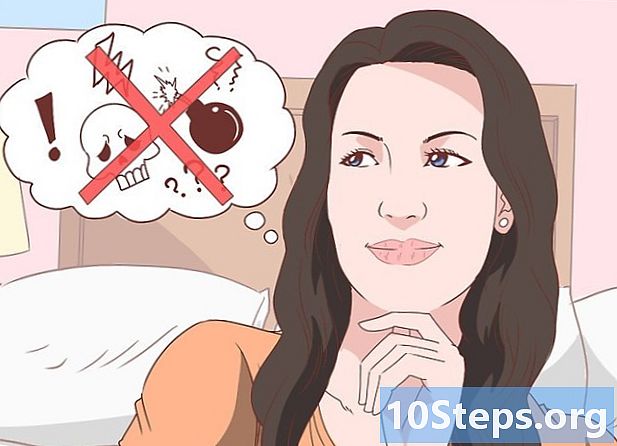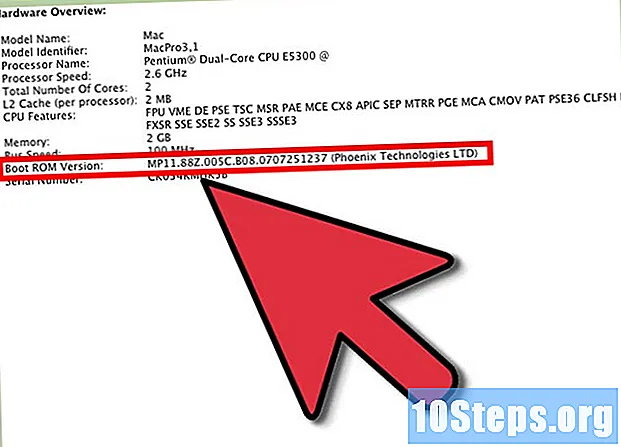
Inhalt
Das BIOS eines Computers ist die Firmware, die die Hardware und das Betriebssystem verbindet. Wie jede andere Software kann sie aktualisiert werden. Wenn Sie wissen, welche Version auf Ihrem System installiert ist, müssen Sie unbedingt wissen, ob Sie über die neueste Version verfügen oder nicht. Auf Computern mit Windows können Sie die installierte Version über die Eingabeaufforderung, den Zugriff auf das BIOS-Menü und auf Computern mit vorinstalliertem Windows 8 über die UEFI-Schnittstelle ermitteln, über die Sie auf das BIOS zugreifen können, ohne den Computer neu zu starten . Macintoshs haben kein BIOS, aber Sie können die Systemfirmware über das Apple-Menü finden.
Schritte
Methode 1 von 4: Ermitteln der BIOS-Version auf Windows-Computern mithilfe der Eingabeaufforderung
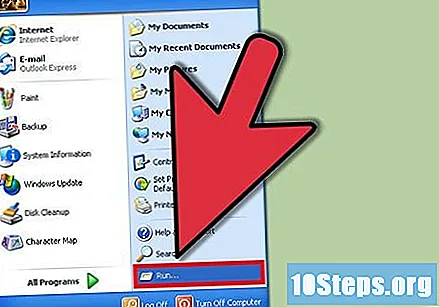
Öffnen Sie das Startmenü und klicken Sie auf "Ausführen".- Klicken Sie in Windows 8 mit der rechten Maustaste auf das Startmenü und klicken Sie auf "Ausführen". Sie können auf dieses Menü auch zugreifen, indem Sie die Tasten WIN + X drücken.
Geben Sie im Fenster "Ausführen" die Eingabetaste ein und drücken Sie die Eingabetaste.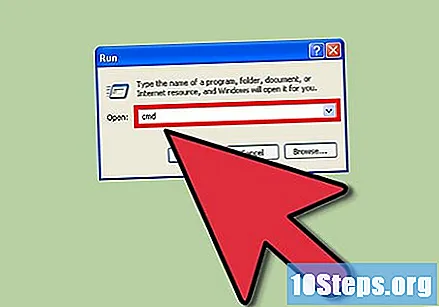
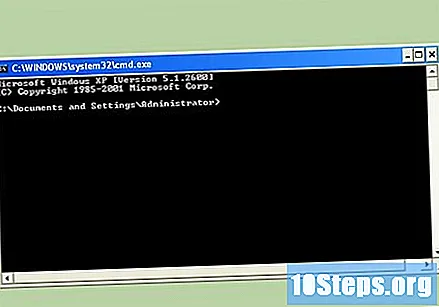
Die Eingabeaufforderung wird geöffnet.- Mit diesem Programm können Sie das System mit Textbefehlen steuern.
- Geben Sie ein und drücken Sie die Eingabetaste. Die Zeichenfolge aus Buchstaben und Zahlen, die angezeigt wird, ist Ihre BIOS-Version.
Notieren Sie sich die BIOS-Versionsnummer.
Methode 2 von 4: Ermitteln der BIOS-Version auf Windows-Computern über das BIOS-Menü
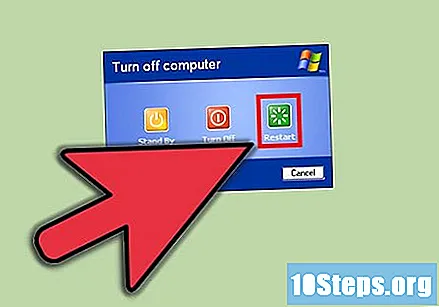
Starte den Computer neu.
Rufen Sie das BIOS-Menü auf, indem Sie beim Starten des Computers F2, F10, F12 oder Entf drücken.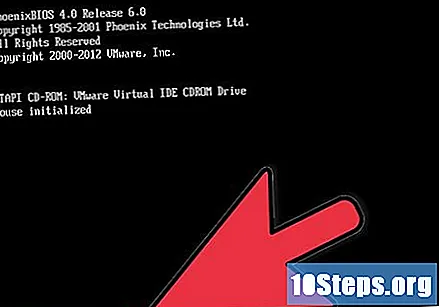
- Möglicherweise müssen die Tasten wiederholt gedrückt werden, da die Startzeit möglicherweise kurz ist.
- Suchen Sie im BIOS-Menü nach dem Text "BIOS-Revision", "BIOS-Version" oder "Firmware-Version".
Notieren Sie sich die BIOS-Versionsnummer.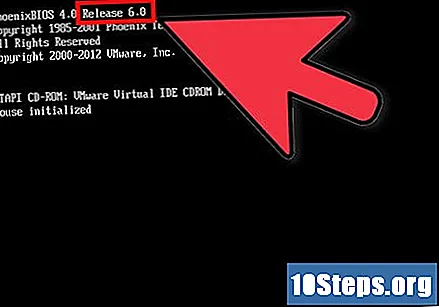
Methode 3 von 4: Ermitteln der BIOS-Version auf Computern mit vorinstalliertem Windows 8
Starte den Computer neu. Halten Sie während des Vorgangs die Umschalttaste gedrückt, bis Sie auf die Startoptionen zugreifen.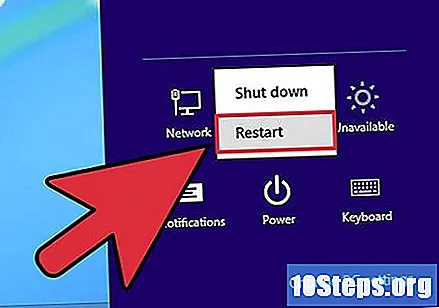
Klicken Sie im Optionsbildschirm auf "Fehlerbehebung".’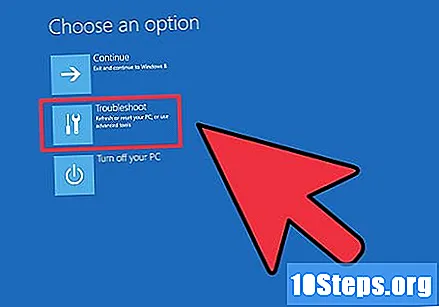
Klicken Sie im Bildschirm mit den erweiterten Optionen auf "UEFI-Firmware-Einstellungen".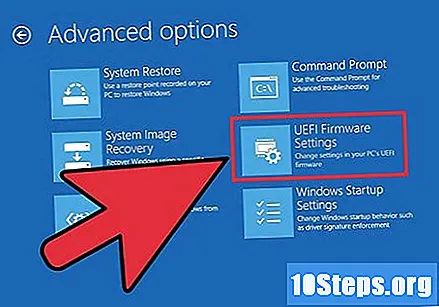
- Wenn die Option nicht angezeigt wird, war auf Ihrem Computer Windows 8 nicht vorinstalliert, und Sie müssen die BIOS-Version über die Eingabeaufforderung oder das BIOS-Menü ermitteln.
Klicken Sie auf "Neustart". Der Computer startet neu und lädt den Bildschirm mit den UEFI-Firmware-Einstellungen.
Suchen Sie auf der Hauptregisterkarte nach der UEFI-Version. Abhängig von der Hardware Ihres Computers befinden sich diese Informationen möglicherweise an anderen Orten.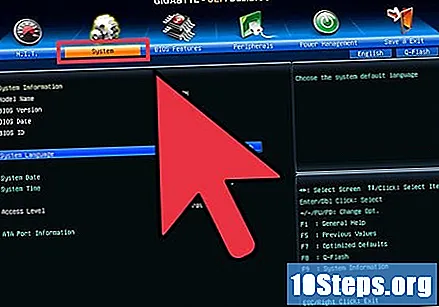
Notieren Sie die UEFI-Versionsnummer.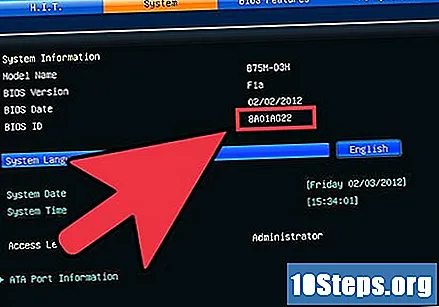
Methode 4 von 4: Ermitteln der Firmware-Version auf Macintosh-Computern
Klicken Sie auf das Apple-Menü und wählen Sie "Über diesen Mac.’
Klicken Sie auf "Weitere Informationen" und wählen Sie die Option "Systembericht".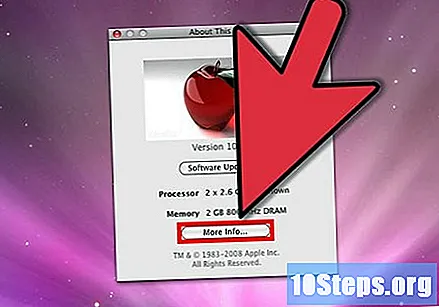
Suchen und notieren Sie im Abschnitt "Übersicht" die Werte für "Boot ROM Version" und "SMC Version (System)".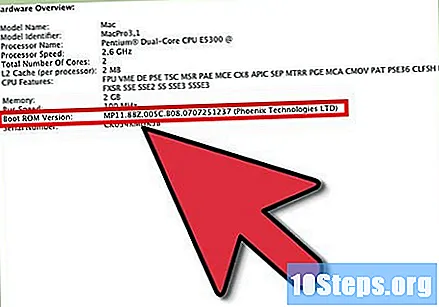
- Das Boot-ROM ist die Software, die den Macintosh-Startvorgang steuert.
- SMC ist die Software zur Steuerung der Mac-Energieverwaltung.